Windows10系统之家 - 安全纯净无插件系统之家win10专业版下载安装
时间:2017-12-22 20:21:30 来源:Windows10之家 作者:huahua
很多文件具有个人私密性,不便于被不相关的人看到,那我们能不能发送加密的邮件呢?答案是肯定的。其实常用的QQ邮箱就自带文件加密的功能,只是很多人还不知道,所以今天小编给大家介绍windows10系统发送加密qq邮箱文件的方法,一起来看看吧!
步骤1、进入QQ邮箱写好邮件,点击正文下面的“其他选项”,如下图所示:
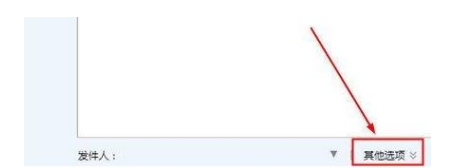
步骤2、在其他选项下面然后勾选是“对邮件加密”,如下图:
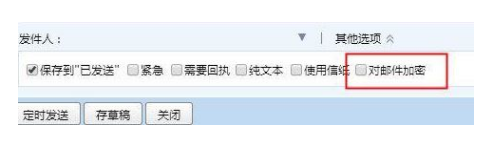
步骤3、然后要设置邮件的密码,填写完成后点击确定,并发送邮件,如图:#f#
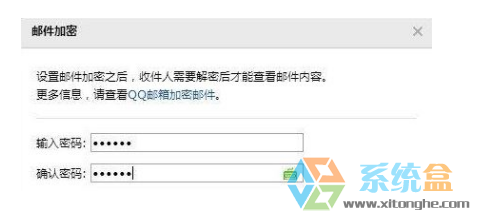
好了,通过上述方法我们就成功发送了加密的QQ邮件,接下来我们在收件方来打开邮件看看效果如何:
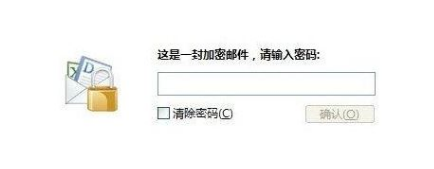
以上就是windows10系统发送加密qq邮箱文件的方法介绍了,在我们查看邮件时就会提示需要输入密码,这样既保证了文件的安全性又保护了发件人和收件人的个人隐私,希望这篇文章对大家有所帮助!
相关文章
热门教程
热门系统下载
热门资讯





























